Différences entre versions de « Comment commander un KVM pour un serveur physique »
Jump to navigation
Jump to search
| Ligne 11 : | Ligne 11 : | ||
* Cliquez sur '''"Nouvelle prestation"''' | * Cliquez sur '''"Nouvelle prestation"''' | ||
<br><br/> | <br><br/> | ||
| − | [[Fichier: | + | [[Fichier:Nouvelle_prestation.PNG]] |
<br><br/> | <br><br/> | ||
2- Ensuite cliquez sur '''"INTERVENTION PONCTUELLES"''' | 2- Ensuite cliquez sur '''"INTERVENTION PONCTUELLES"''' | ||
<br><br/> | <br><br/> | ||
| − | [[Fichier: | + | [[Fichier:Intervention_ponctuelles.png]] |
<br><br/> | <br><br/> | ||
3- Pour finir choisissez l'option que vous souhaitez. | 3- Pour finir choisissez l'option que vous souhaitez. | ||
<br><br/> | <br><br/> | ||
| − | [[Fichier: | + | [[Fichier:Livraison_kvm.png]] |
<!--T:4--> | <!--T:4--> | ||
Version du 1 août 2017 à 09:26
Introduction
Vous avez besoin de prendre la main sur votre serveur, car il ne répond plus, nous vous invitons à suivre la procédure ci-dessous.
Déroulé
- Voici la procédure pour commander un KVM:
1- Depuis la page d'accueil de l'extranet :
- Dans l'encadré "Gestion du compte & facturation"
- Cliquez sur "Nouvelle prestation"
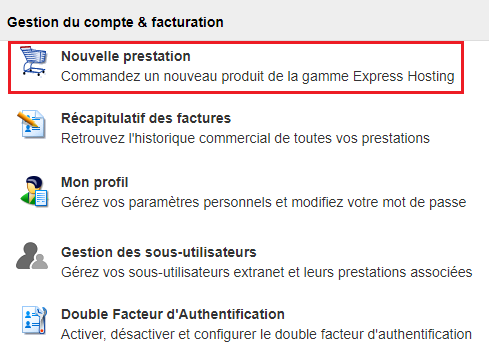
2- Ensuite cliquez sur "INTERVENTION PONCTUELLES"
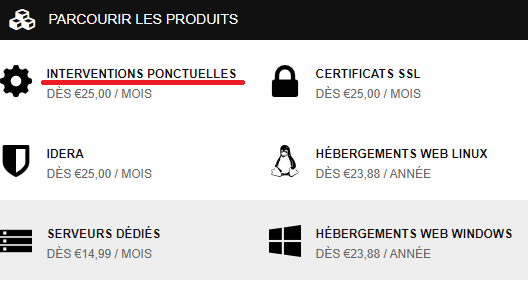
3- Pour finir choisissez l'option que vous souhaitez.
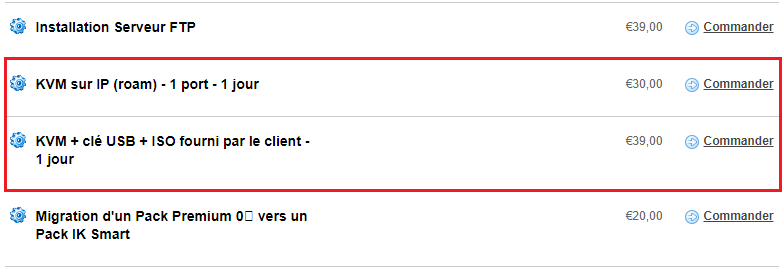
Cet article vous a semblé utile ?
0
Activer l'actualisation automatique des commentaires